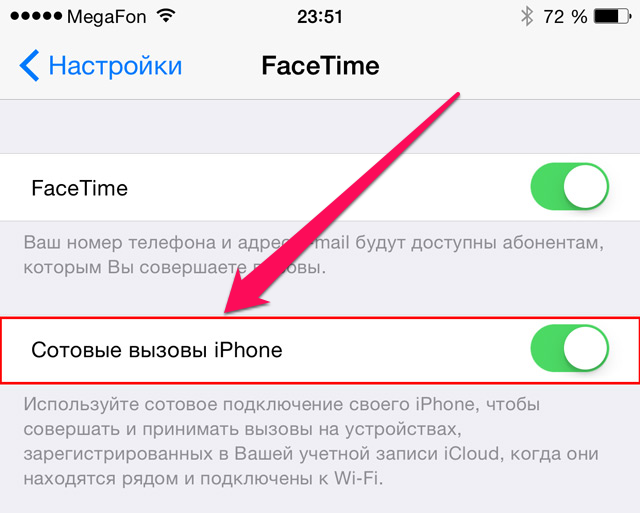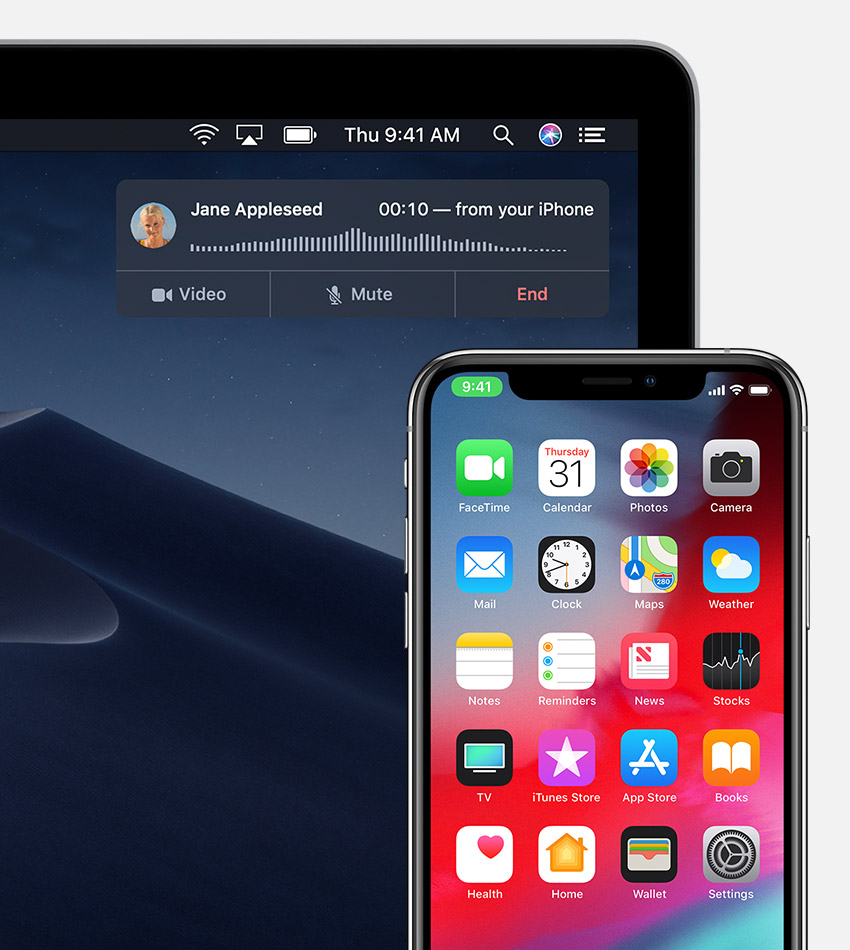- Осуществление и прием вызовов на Mac, iPad или iPod touch
- Настройка функции «iPhone (сотовые вызовы)»
- Осуществление и прием телефонных вызовов
- Осуществление вызова на компьютере Mac
- Осуществление вызова на iPad или iPod touch
- Принятие вызова
- Как звонить с iPad или Mac на сотовые телефоны
- Какие настройки необходимо сделать
- Как использовать функцию «iPhone (сотовые вызовы)» на iPad
- Как использовать функцию «iPhone (сотовые вызовы)» на Mac
- Как позвонить на айпад с айфона
- Настройка iPhone в сотовой связи
- Совершать и принимать телефонные звонки
- Сделать звонок на вашем Mac
- Сделать звонок на ваш iPad или iPod
- Ответ на вызов
- Как звонить с айпада на мобильные устройства — полное руководство
- Возможно ли позвонить с Apple iPad
- Мультифон для звонков
- Видео — использование Мультифона для звонков с айпада
- Skype
- Видео — звонки через Скайп
- Viber
- Видео об использовании программы Viber
- Facetime
- Видео об использовании Facetime
- SipNet
- Фотогалерея: как пользоваться SipNet
- Видео о SipNet
Осуществление и прием вызовов на Mac, iPad или iPod touch
Функция «iPhone (сотовые вызовы)» позволяет осуществлять и принимать телефонные вызовы с помощью устройств Mac, iPad и iPod touch, когда эти устройства подключены к той же сети, что iPhone.
Настройка функции «iPhone (сотовые вызовы)»
Функцию «iPhone (сотовые вызовы)» можно использовать на любом компьютере Mac, устройстве iPhone, iPad или iPod touch, отвечающем системным требованиям для использования функции «Непрерывность. Функция работает, когда устройства находятся близко друг к другу и настроены следующим образом:
- На каждом устройстве выполнен вход в iCloud с использованием одного и того же идентификатора Apple ID.
- На каждом устройстве выполнен вход в FaceTime с использованием одного и того же идентификатора Apple ID.
- На каждом устройстве включена связь Wi-Fi.
- Каждое устройство подключено к одной и той же сети с использованием Wi-Fi или Ethernet.
- На устройстве iPhone выберите «Настройки» > «Телефон» > «Вызовы на другие устройства», затем включите параметр «Разрешить вызовы».
- На iPad или iPod touch выберите «Настройки» > FaceTime, затем включите параметр «Вызовы с iPhone».
- На компьютере Mac откройте программу FaceTime, затем выберите FaceTime > «Настройки». Щелкните «Настройки», затем выберите «Вызовы с iPhone».
Если оператор поддерживает вызовы по сети Wi-Fi на другие устройства, можно настроить близко расположенные устройства для отправки и приема вызовов, даже когда телефон не включен и не находится в непосредственной близости iPhone. Подробнее о вызовах по сети Wi-Fi.
Осуществление и прием телефонных вызовов
Узнайте, как осуществлять и принимать телефонные вызовы на Mac, iPad и iPod touch.
Осуществление вызова на компьютере Mac
- Наведите указатель мыши на любой номер телефона в программе «Контакты», «Календарь», Safari или в другой программе, которая автоматически определяет подобные данные. Щелкните стрелку в рамке вокруг номера телефона, затем выберите «Позвонить на номер [телефонный номер] с iPhone.
- Также можно открыть программу FaceTime, ввести номер телефона в поле поиска и нажать кнопку « Аудио».
Осуществление вызова на iPad или iPod touch
- Нажмите номер телефона в программе «Контакты», «Календарь», Safari или в другой программе, которая автоматически обнаруживает такие данные.
- Также можно открыть программу FaceTime, нажать , enter the phone number in the search field, then tap Audio.
Принятие вызова
- Когда кто-либо звонит вам на iPhone, на компьютере Mac выводится уведомление. Вы можете принять вызов, отправить его на автоответчик или отправить сообщение вызывающему абоненту.
- На iPad или iPod touch сдвиньте ползунок, чтобы принять вызов.
Чтобы прекратить прием вызовов на одном из устройств, просто отключите на нем параметр «Вызовы с iPhone». Подробнее см. в разделе настройки выше.
Источник
Как звонить с iPad или Mac на сотовые телефоны
Функция «iPhone (сотовые вызовы)» в iOS и macOS позволяет совершать и принимать звонки, а также писать SMS-сообщения с iPad и Mac. Несмотря на свое удобство и простоту в настройке, используется она пользователями крайне редко. Причиной этому чаще всего является банальное незнание людей о том, что такая функция вовсе существует. В этой инструкции мы восполним все пробелы и расскажем о том, как же звонить, принимать вызовы и писать текстовые сообщения с iPad или Mac.
Функция «iPhone (сотовые вызовы)» дает возможность пользователям совершать и принимать звонки, а также отправлять текстовые сообщения с iPad или Mac. iPhone при этом может находиться даже в другой комнате, его помощь после настройки и активации функции не понадобится.
Какие настройки необходимо сделать
Перед тем как активировать настройки, которые позволят принимать сотовые вызовы с iPhone на iPad и Mac необходимо убедиться в том что:
- На всех устройствах выполнен вход в iCloud под одной и той же учетной записью Apple ID.
- Все устройства подключены к одной и той же Wi-Fi-сети.
- На всех устройствах выполнен вход в FaceTime под одной и той же учетной записью Apple ID.
После необходимо включить саму функцию «iPhone (сотовые вызовы)»:
- На iPhone: в меню «Настройки» → «Телефон» → «Вызовы на другие устройства» → «Разрешить вызовы».
- На iPad: в меню «Настройки» → FaceTime → «Вызовы с iPhone»
- На Mac: запустите приложение FaceTime, выберите FaceTime → «Настройки» → «Вызовы с iPhone».
Как использовать функцию «iPhone (сотовые вызовы)» на iPad
Для того чтобы осуществить вызов при помощи iPad, достаточно нажать на номер телефона в контактной книге, либо любом другом приложении, которое автоматически обнаруживает такие данные. Для того чтобы позвонить на конкретный номер, нужно запустить приложение FaceTime, ввести номер телефона в поле поиска и нажать «Позвонить».

Как использовать функцию «iPhone (сотовые вызовы)» на Mac
Для того чтобы позвонить на сотовый телефон с Mac, необходимо навести на контакт в приложении «Контакты» (либо любом другом с функцией определения контактов) и выбрать пункт «Позвонить на номер [телефонный номер] с iPhone». Так же как на iPad, с Mac можно звонить и на номера, которых нет в контактной книге. Для этого нужно запустить FaceTime и ввести номер телефона в поле поиска.
Источник
Как позвонить на айпад с айфона
С iPhone сотовых звонков, вы можете совершать и принимать звонки с вашего Mac, iPad или iPod touch, когда эти устройства находятся на той же сети, что и ваш iPhone.
Настройка iPhone в сотовой связи
Вы можете использовать iPhone сотовые звонки с любого Mac, устройств iPhone, iPad или iPod touch, который отвечает непрерывность системные требования. Это работает, когда устройства находятся рядом друг с другом и настроить следующим образом:
- Каждый прибор выполнен вход в iCloud с использованием того же идентификатора Apple.
- Каждое устройство является вход в FaceTime с такой же идентификатор Apple.
- В каждом устройстве есть Wi-Fi Интернет включен.
- Каждое устройство подключено к той же сети с помощью Wi-Fi или Ethernet.
- На вашем iPhone, перейдите в Настройки > Телефон > звонки на другие устройства, затем включите Разрешить звонки на других устройствах.
- На вашем iPod или iPad, перейдите в раздел Настройки > FaceTime, затем повернуть на звонки с iPhone.
- На компьютере Mac, откройте приложение FaceTime, затем выберите FaceTime > настройки. Выберите Параметры, Затем выберите звонки с iPhone.
Если ваш оператор поддерживает Wi-Fi для звонков на другие устройства, вы можете настроить эти устройства, чтобы совершать и принимать звонки, даже когда ваш iPhone не включается или поблизости. Узнайте о Wi-Fi призвание.
Совершать и принимать телефонные звонки
Узнайте, как сделать и принимать телефонные звонки на вашем Mac, iPad, и касание iPod.
Сделать звонок на вашем Mac
- Наведите указатель на любой номер телефона в Контакты, Календарь, Safari или другое приложение, которое автоматически обнаруживает такие данные. Нажмите кнопку со стрелкой в поле, которое определяет номер телефона, затем выбрать, позвоните [номер телефона] с помощью iPhone.
- Или откройте приложение FaceTime приложение, введите телефонный номер в поле поиска, затем нажмите кнопку аудио.
Сделать звонок на ваш iPad или iPod
- Коснитесь телефонного номера в Контакты, Календарь, Safari или другое приложение, которое автоматически обнаруживает такие данные.
- Или откройте приложение FaceTime приложение, коснитесь , введите номер телефона в поле поиска, затем коснитесь звука.
Ответ на вызов
- На вашем Mac, уведомление появляется, когда кто-то называет вашего iPhone. Вы можете ответить на звонок, отправить его на голосовую почту или отправить абоненту сообщение.
- На вашем iPad или iPod touch, слайд, чтобы ответить на вызов.
Прекратить звонки на одном из ваших устройств, просто отключите звонки от настройка iPhone на этом устройстве. См. настройки выше для деталей.
Источник
Как звонить с айпада на мобильные устройства — полное руководство
Никого не удивит человек, который покоряет просторы интернета или фотографирует планшетом Apple iPad. Однако заметив пользователя, который звонит при помощи этого гаджета, возникает неподдельное удивление. Причина — производителем планшетов не предусмотрена функция совершения звонков. А наличие сим-карты объясняется необходимостью подключения к интернету, при отсутствии Wi-Fi. У владельцев айпадов возникает вопрос — как же позвонить на мобильный телефон? Существует несколько способов устранить недоработку производителя.
Возможно ли позвонить с Apple iPad
Разработчики планшетов Apple не предусмотрели возможность совершения звонков с помощью этого девайса. Даже с планшета со встроенным LTE-модемом (версии Cellular) нельзя позвонить. Владелец гаджета может скачать стороннюю программу или воспользоваться услугой видеозвонков Apple, но только пользователю iPhone. Позвонить абоненту мобильного оператора всё равно нельзя.
Решение проблемы заключается в применении специальных программ и сервисов для совершения звонков, которые используются при подключении к скоростному интернету.
Итак, рассмотрим наиболее популярные способы совершения звонков с планшета Apple iPad.
Мультифон для звонков
Мультифон — это разработка МегаФона, своеобразный ответ создателям Скайпа. Главной особенностью приложения является эксклюзивная связка, закрытая для других VoIP-сервисов. Так, при входящем звонке на устройство с запущенным приложением Мультифон, пользователь может выбрать как ответить: через приложение или мобильную связь. Эта особенность и покорила владельцев планшетов Apple iPad — для совершения звонков подходит не только мобильная сеть, но и интернет.
Звонки на номера Мультифона бесплатные, как и у других VoIP-сервисов. Исходящие звонки на номера МегаФона и других операторов платные, а деньги снимают с баланса сим-карты.
Приложение мультифон используют более одного миллиона пользователей.
Система телефонии Мультифон состоит из:
- Мобильных приложений для iOS и Android;
- Десктопной версии на Windows, MacOS и Linux;
- Веб-клиента.
В любой версии можно совершать видео и голосовые звонки, но отправить сообщение можно лишь в десктопной программе.
Зарегистрироваться можно несколькими способами:
- Набрать *137# на устройстве и следовать рекомендациям из появившегося меню. Пароль сформируется автоматически и придёт в смс с номера 1117.
- Заполнить меню регистрации в приложении для ПК и web-версии. Пароль можно сформировать самостоятельно, но сим-карта все равно должна быть, так как на неё придёт проверочное смс.
Для получения смс сим-карту из планшета iPad нужно переставить в обычный телефон или смартфон, а после доставки сообщения можно возвращать на устройство Apple.
В приложении можно установить необходимые параметры. Специально для настройки входящих звонков созданы виджеты для разных операционных систем — Мультифон Редирект.
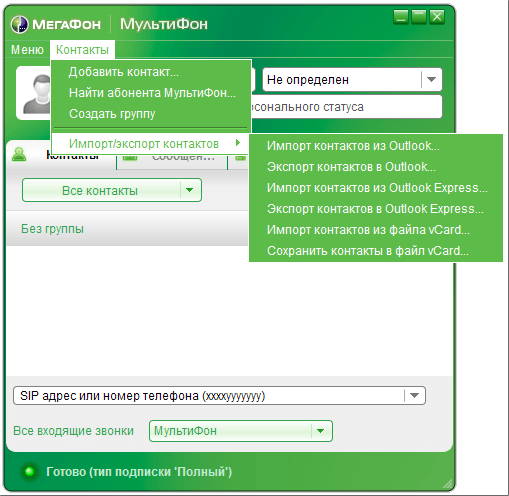
Входящий звонок отображается на всех устройствах, где активно приложении Мультифон.
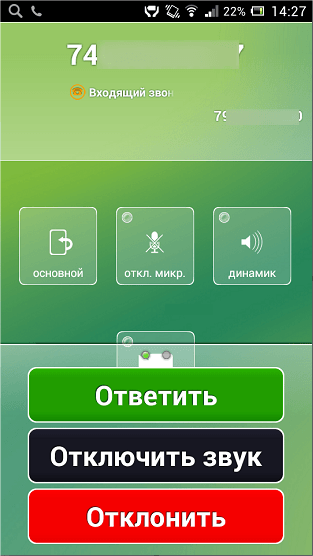
Видео — использование Мультифона для звонков с айпада
Skype
Звонить с iPad на мобильные и городские номера можно при помощи Скайпа. Для этого нужно скачать, установить программу, а затем зарегистрироваться.
Для совершения звонка на мобильный номер нужно:
- Авторизоваться в Скайпе и внести деньги на счёт;
- Войти в меню Звонки на телефоны;
- Ввести необходимый номер или открыть Адресную книгу, чтобы выбрать контакт.
В последней версии Skype при наборе номера отображаются контакты, чьи номера совпадают с вводимыми цифрами (а также контакты, которым вы недавно звонили), что упрощает поиск нужного человека.
Необходимый номер телефона можно сохранить, а недавние контакты отображаются во вкладке Последнее, откуда им можно позвонить ли послать сообщение.
Для совершения звонка контакту Скайп на мобильный номер нужно авторизоваться в программе, выбрать контакт или ввести в Поиске нужное имя. Кликнуть на контакт и нажать Позвонить.
Эта возможность осуществима только при наличии у контакта Скайпа информации о мобильном номере. Если такового нет, то его можно ввести самостоятельно.
Видео — звонки через Скайп
Viber
Viber — программа для совершения звонков, отправки смс и обмена информацией. Создана для разных операционных систем, основное условие работы — это подключение к стабильному интернету. Программа подходит для пользователей Айпад, выделяется хорошим качеством связи.
Установка программы не сложней инсталляции другого программного обеспечения, но отличается необходимостью привязки мобильного номера.
Сложности возникают при загрузке приложения на устройства iPad без слота для сим-карты. В таком случае можно использовать номер, который часто используется, для получения смс с кодом, чтобы активировать приложение. В дальнейшем номер не будет использован.
При установке Вибера предлагается произвести синхронизацию контактов, что очень удобно. Совершить звонок просто, так как эта программа лёгкая и понятная даже для простого пользователя. Для начала нужно открыть программу и выбрать Контакты, определившись с номером нажать Вызов. Для отправки мгновенного сообщения выбирается соответствующий значок под контактом.
Видео об использовании программы Viber
Facetime
Это стандартное приложение для устройств Apple, с помощью которого совершаются голосовые и видеозвонки. Однако его существенный недостаток — это совершение звонков только между Apple-устройствами, поэтому позвонить на смартфон другого производителя невозможно.
Видео об использовании Facetime
SipNet
Особенность использования SipNet для звонков с Айпад — это использование открытого СИП-протокола. Стоимость звонков ниже, чем в Скайп. Для начала использования нужно зарегистрировать номер мобильного в СипНет, после этого у вызываемых абонентов будет высвечиваться ваш номер.
NetCall — приложение от SipNet, с помощью которого можно осуществлять звонки с планшетов Apple. Откройте магазин приложений AppStore в своём планшете, в панели «Поиск» введите NetCall и загрузите программу.
Фотогалерея: как пользоваться SipNet
Видео о SipNet
Владельцам iPad можно не только использовать планшет для игр, фото или чтения. При возникновении желания или необходимости можно позвонить с iPad на мобильный номер используя способы, которые были рассмотрены. Человек, который разговаривает через планшет Apple — уже не редкость.
Источник